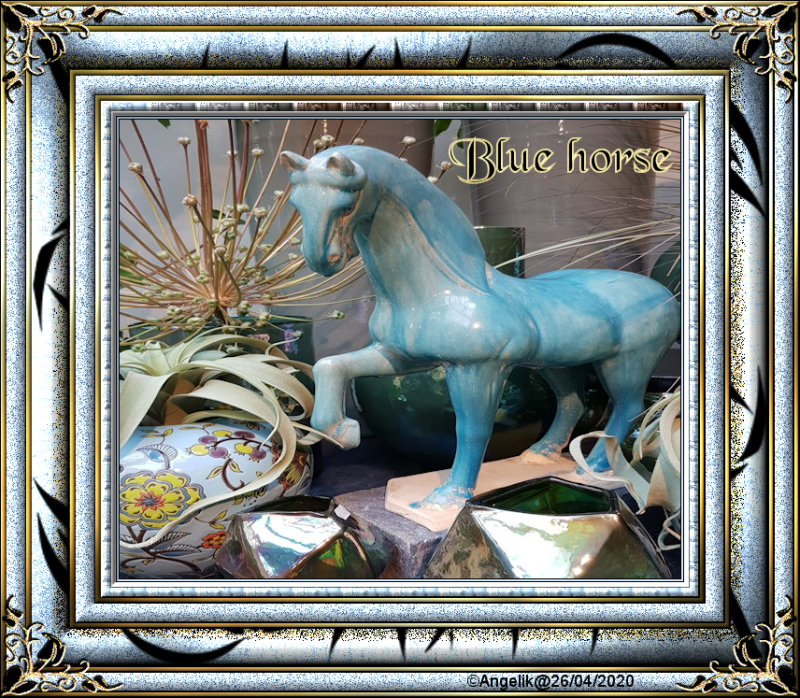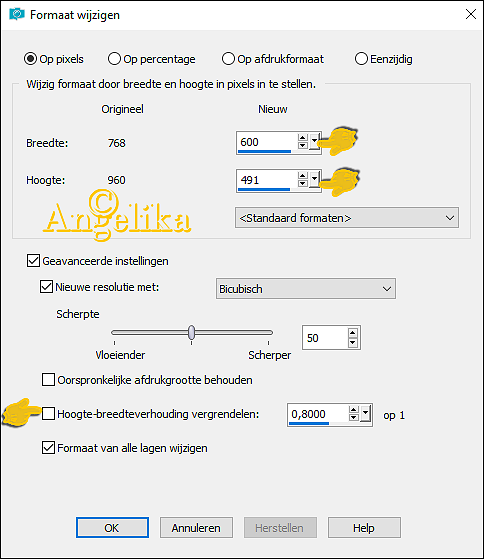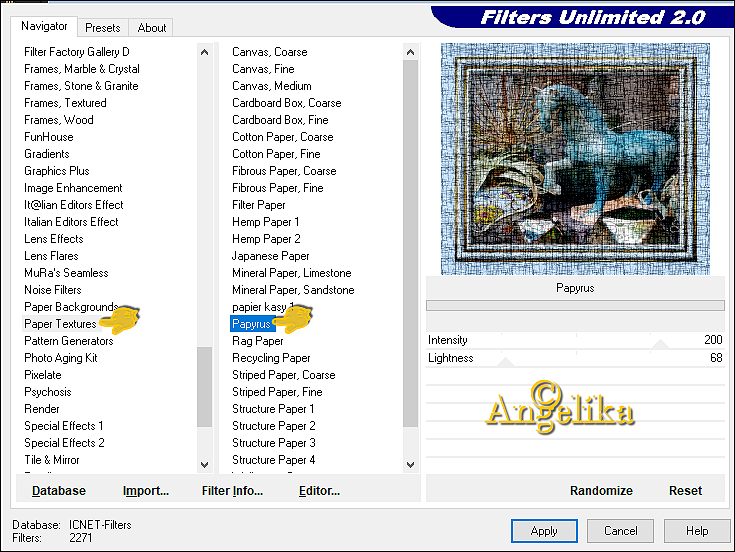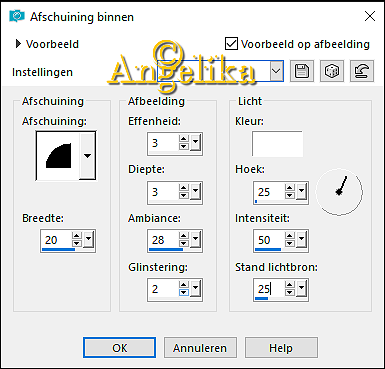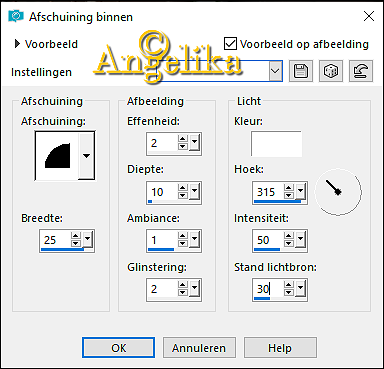Rahmentutorial Sonder – Edition
Deze les is een vertaling van Angelika en een les van Reny's Tutorials
Ik heb hiervoor toestemming gekregen van moonlightAngel Lisette.
De originele les is ©by Reny
Dank je wel Reny
This is a translated tutorial of Reny's Tutorials
I have received the permission to translate this lesson and to
place it on this website.
The original tutorial is ©by Reny
Thank you verry much, Reny
klik op de link voor de originele les
Filters:
Unlimited 2,0 - VM Extravagane - Picture in a Picture
Unlimited 2,0 - Background Designers IV @ Night Shadow
Unlimited 2,0 - Paper Textures -Papyrus
Unlimited 2,0- Graphics Plus - Cross Shadow
Kopieer Corel 06-017 (Messing) en plak het in de map van Verloop in PSP
Benodigdheden:
1 mooi foto of JPG afbeelding
1.Open de afbeelding, maak een kopie en sluit het Original
Zoek een mooie VG kleur en AG kleur is wit(#FFFFFF)
Afbeelding – Formaat wijzigen naar 600 breed en 491 hoog
2.Afbeelding – Rand toevoegen – 1 Pixel #000000 (zwart)
Afbeelding – Rand toevoegen – 2 Pixel Kleur VG kleur
Afbeelding – Rand toevoegen – 1 Pixel #000000 (zwart)
Afbeelding – Rand toevoegen – 5 Pixel #FFFFFF (wit)
Afbeelding – Rand toevoegen – 1 Pixel #000000 (zwart)
Afbeelding – Rand toevoegen – 10 Pixel Kleur VG kleur
Klik met de toverstaf in de rand van 10 pixel
3.Effecten – Insteekfilter - Unlimited 2,0 - VM Extravagane - Picture in a Picture
Effecten – 3D Effecten – Afschuinen binnen
Effecten – 3D Effecten – Afschuinen buiten
Selectie – Niets selecteren
4.Afbeelding – Rand toevoegen – 1 Pixel #000000 (zwart)
Afbeelding – Rand toevoegen – 5 Pixel #FFFFFF (wit)
Materialen – Verloop en zoek verloop Messing
Selecteer de rand van 5 Pixel met de toverstaf en vul met verloop
Effecten – Insteekfilter - Unlimited 2,0 - Background Designers IV @ Night Shadow
Effecten – 3D Effecten – Afschuinen binnen
Selectie – Niets selecteren
Afbeelding – Rand toevoegen – 1 Pixel #000000 (zwart)
5.Afbeelding – Rand toevoegen – 20 Pixel Kleur VG kleur
Selecteer de rand van 20 Pixel met de toverstaf
Aanpassen – Ruis toevoegen/verwijderen – Ruis toevoegen
Effecten – 3D Effecten – Afschuinen binnen
Selectie – Niets selecteren
6.Herhaal punt 4 nog een keer
Afbeelding – Rand toevoegen – 40 Pixel Kleur VG kleur
Selecteer de rand van 40 Pixel met de toverstaf
Effecten – Insteekfilter - Unlimited 2,0 - Paper Textures –Papyrus
Effecten – 3D Effecten – Afschuinen binnen
7.Effecten – Insteekfilter - Unlimited 2,0 - Graphics Plus - Cross Shadow
Effecten – Insteekfilter - Unlimited 2,0 - Italian Ediors Effect - Disturbo Zoom
8.Selectie – Laag maken van selectie
Lagen – Nieuwe raster laag
Open element ''bambou_vir.png'' – Bewerken – Kopiëren – Plakken in selectie op je werkstuk
Selectie – Niets selecteren
Lagen – Dupliceren
Afbeelding- Spiegelen – Horizontaal spiegelen
Afbeelding- Spiegelen – Verticaal spiegelen
Lagen – samenvoegen – 2 x omlaag samenvoegen
Selectie – alles selecteren – Selecte zwevend
Selectie – Selectie niet zwevend
Effecten – 3D Effecten – Afschuinen binnen
Selectie – Niets selecteren
Lagen – samenvoegen – Omlaag samenvoegen
9.Let nu op
Herhaal punt 4 + punt 5
Herhaal nogmaals punt 4
In de aangegeven volgorde
Open “cornerE~aircm.png” – Bewerken – Kopiëren – Plakken als nieuwe laag op je werkstuk
De corner links onderaan zetten dan dupliceren afb spiegelen samenvoegen en dupliceren en omdraaien
Zoek een mooi lettertype en schrijf je tekst
Plaats je watermerk
Lagen – Samenvoegen – Alle lagen samenvoegen
Aanpassen – Scherpte – Verscherpen
Sla je werkstuk op als JPG
©MoonlightAngel vertaald door ©Angelik@ 26/04/2020
Deze crea is door Truus gemaakt,
Truus, bedankt voor het testen van de les